HTML 에서는 표를 table, 행(가로)를 row, 열(세로)을 column, 행과 열이 만나는 영역을 cell 이라고 한다.
1. 기본적인 표 만들기
<table border="1">
<tr>
<td>내용 1</td>
<td>내용 2</td>
</tr>
<tr>
<td>내용 3</td>
<td>내용 4</td>
</tr>
</table>
<tr> 태그는 row 를 나타내고, <td> 태그는 cell 을 나타낸다.
즉 위의 예시는 2개의 행 그리고 2개의 열인 표를 만든 것이다.
table의 속성 중에는 border 라는 속성이 있는데, 이 값을 지정해 주지 않으면 윤곽선이 보이지 않아 구분이 힘들다.
2. <th> 태그 : 제목 셀
<table border="1">
<tr>
<th></th>
<th>제목 1</th>
<th>제목 2</th>
</tr>
<tr>
<th>제목 3</th>
<td>내용 1</td>
<td>내용 2</td>
</tr>
<tr>
<th>제목 4</th>
<td>내용 3</td>
<td>내용 4</td>
</tr>
</table>
예시와 같이 각 행과 열의 제목을 달아 줄 수 있으며,
<th> 태그로 작성하는 내용은 <td> 태그로 작성하는 내용에 비하여 더 굵게 작성된다는 특징을 가지고 있다.
3. colspan, rowspan 속성 : 행 또는 열 합치기
<table border="1">
<tr>
<th></th>
<th>제목 1</th>
<th>제목 2</th>
<th>제목 3</th>
<th>제목 4</th>
</tr>
<tr>
<th>제목 5</th>
<td>내용 1</td>
<td>내용 2</td>
<td>내용 3</td>
<td>내용 4</td>
</tr>
<tr>
<th>제목 6</th>
<td colspan="4">내용 5</td>
</tr>
</table>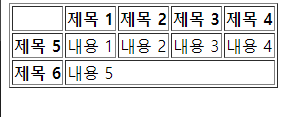
colspan 속성은 다음과 같이 같은 열에 있는 cell 을 합치는 기능이다.
합치고자 하는 셀의 개수를 작성해주면 쉽게 응용 가능하다.
<table border="1">
<tr>
<th></th>
<th>제목 1</th>
<th>제목 2</th>
<th>제목 3</th>
<th>제목 4</th>
</tr>
<tr>
<th>제목 5</th>
<td>내용 1</td>
<td>내용 2</td>
<td>내용 3</td>
<td rowspan="2">내용 4</td>
</tr>
<tr>
<th>제목 6</th>
<td>내용 5</td>
<td>내용 6</td>
<td>내용 7</td>
</tr>
</table>
rowspan 은 반대로 같은 행에 있는 cell 을 합치는 속성이다.
colspan 과 마찬가지로 몇 개의 셀을 합칠 것인지 지정해 주기만 하면 되기 때문에 활용이 쉽다.
4. <caption> 태그, <figcaption> 태그 : 표 제목 붙이기
표에 제목을 붙이는 태그는 <caption> 태그와 <figcaption> 태그 이렇게 두 가지가 있다.
👉 <caption> 태그
<table border="1">
<caption>
<strong>표 제목</strong>
<p>표 제목</p>
표 제목
</caption>
<tr>
<th></th>
<th>제목 1</th>
<th>제목 2</th>
</tr>
<tr>
<th>제목 3</th>
<td>내용 1</td>
<td>내용 2</td>
</tr>
<tr>
<th>제목 4</th>
<td>내용 3</td>
<td>내용 4</td>
</tr>
</table>
<caption> 태그는 <table> 태그 바로 다음에 위치하며, 별 다른 옵션을 주지 않아도 가운데 정렬이 된다는 특징이 있다.
👉 <figcaption> 태그
figure 와 caption 의 합성어로 <figure> 태그와 함께 쓰인다는 특징을 가진다.
<figure>
<figcaption>
<p>table 위의 표 제목</p>
</figcaption>
<table border="1">
<tr>
<th></th>
<th>제목 1</th>
<th>제목 2</th>
</tr>
<tr>
<th>제목 3</th>
<td>내용 1</td>
<td>내용 2</td>
</tr>
<tr>
<th>제목 4</th>
<td>내용 3</td>
<td>내용 4</td>
</tr>
</table>
<figcaption>
<p>table 아래의 표 제목</p>
</figcaption>
</figure>

<figcaption> 은 <figure> 태그와 함께 써야 하고, 위치는 <table> 태그 위 또는 아래에 올 수 있다.
<caption> 태그와 달리 가운데 정렬이 되지 않고 왼쪽 정렬이 된다는 특징이 있다.
5. aria-describedby 속성 : 표 설명
<p id="summary">
다음 표는 표를 만드는 예시 작업입니다.
</p>
<table border="1" aria-describedby="summary">
<tr>
<th></th>
<th>제목 1</th>
<th>제목 2</th>
</tr>
<tr>
<th>제목 3</th>
<td>내용 1</td>
<td>내용 2</td>
</tr>
<tr>
<th>제목 4</th>
<td>내용 3</td>
<td>내용 4</td>
</tr>
</table>
화면 낭독 기능 사용 시에 표에 대한 설명을 할 수 있도록 하는 기능이다.
설명을 나타내는 부분에 id 값을 주고 해당 id 값을 table 의 aria-describedby 속성에 명시해주면 된다.
6. <thead>, <tbody>, <tfoot> 태그 - 표 구조 정의
<table border="1">
<thead>
<tr>
<th></th>
<th>제목 1</th>
<th>제목 2</th>
</tr>
</thead>
<tbody>
<tr>
<th>제목 3</th>
<td>내용 1</td>
<td>내용 2</td>
</tr>
<tr>
<th>제목 4</th>
<td>내용 3</td>
<td>내용 4</td>
</tr>
</tbody>
<tfoot>
<tr>
<th>제목 5</th>
<td>내용 5</td>
<td>내용 6</td>
</tr>
</tfoot>
</table>
표의 구조를 좀 더 명시적으로 구분하기 위한 것으로
화면 상에는 표현되지 않지만 코드 작성 시, 그리고 화면 낭독 기능에 유리하다.
7. <col>, <colgroup> 태그 : 여러 열 묶어 스타일 지정하기
<table border="1">
<colgroup>
<col span="2" style="background-color:blue;">
파란색
<col span="1" style="background-color:yellow;">
</colgroup>
<thead>
<tr>
<th></th>
<th>제목 1</th>
<th>제목 2</th>
</tr>
</thead>
<tbody>
<tr>
<th>제목 3</th>
<td>내용 1</td>
<td>내용 2</td>
</tr>
<tr>
<th>제목 4</th>
<td>내용 3</td>
<td>내용 4</td>
</tr>
</tbody>
<tfoot>
<tr>
<th>제목 5</th>
<td>내용 5</td>
<td>내용 6</td>
</tr>
</tfoot>
</table>
같은 열을 묶어서 스타일을 적용할 수 있는 태그이다.
주의해야 할 점은 <caption> 태그 뒤에 쓰여야 하며, <tr>, <td> 태그 전에 쓰여야 한다는 것이다.
그렇다면 행을 묶어서 하는 것은 어떻게 할까?
바로 <tr>로 묶어 적용하는 것이다.
같은 열을 묶어서 스타일 적용 : <col>, <colgroup>
같은 행을 묶어서 스타일 적용 : <tr>
'HTML 5' 카테고리의 다른 글
| <a> : 링크 만들기 (0) | 2022.10.01 |
|---|---|
| <img> : 이미지 삽입하기 (0) | 2022.10.01 |
| <ul>, <ol> : 태그로 목록 만들기 (1) | 2022.09.30 |
| Text Tag : Inline Level (0) | 2022.09.30 |
| Text Tag : Block Level (0) | 2022.09.30 |


